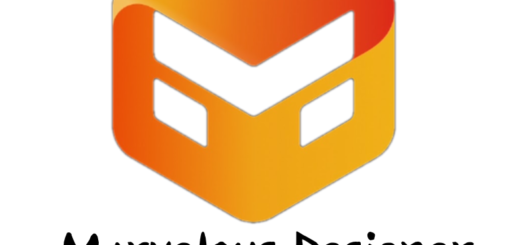초보자도 쉽게 이해하는 marvelous designer 5탄
안녕하세요! 오늘은 마블러스 디자이너에서 자주 사용하는 시메트리 기능에 대해 다뤄보겠습니다. maya의 world, object의 x, y, z축 개념과 다르고 제작한 도면끼리 모양이 똑같다면 서로 링크를 걸어서 대칭으로 만드는 기능입니다.
1. 단축기 a ( transform pattern ) 상태에서 원본인 왼쪽 면 선택 후 shift 누르고 반전 복붙한 오른쪽 면을 선택해줍니다.
– > shift 선택: 복수 선택
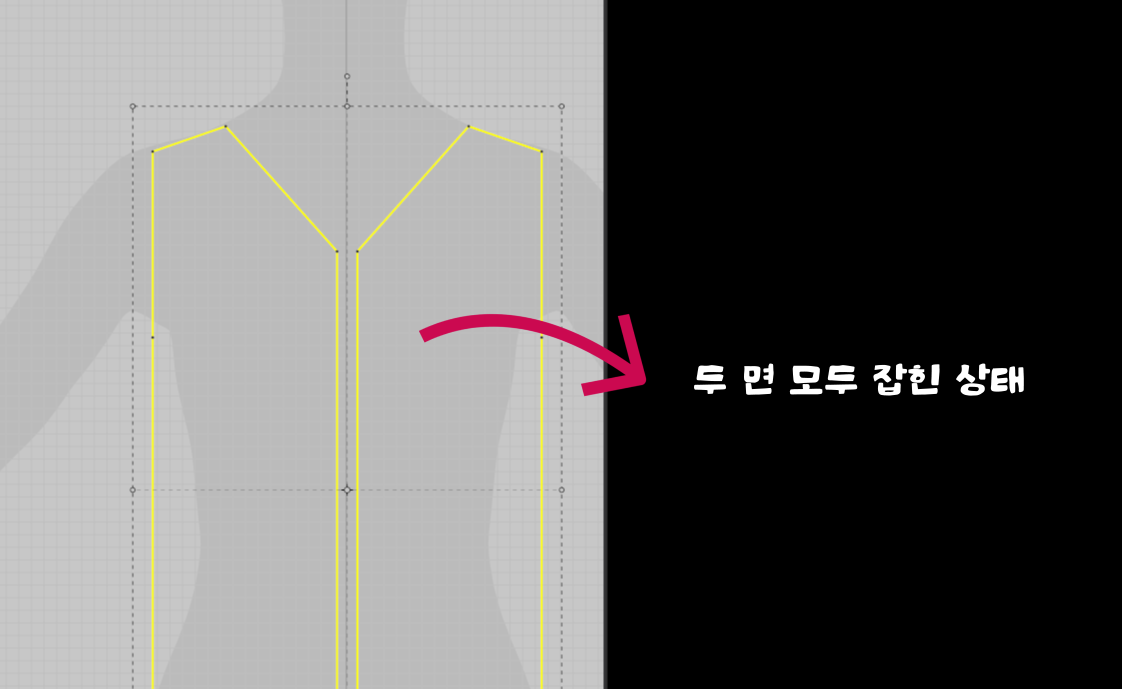
2. 그 상태에서 잡힌 영역 안쪽에 마우스를 대고 우클릭 하게 되면 창이 뜨게 됩니다.
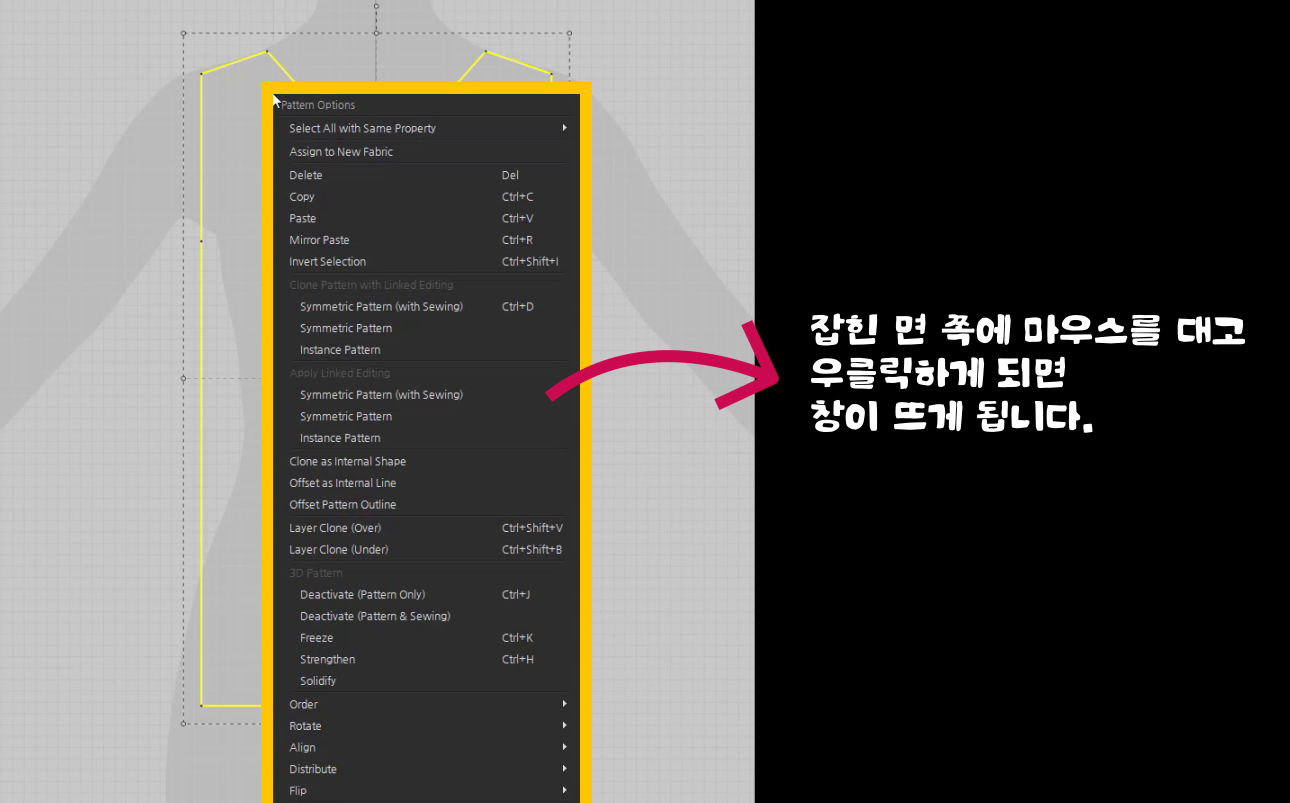
해당 창에서 clone pattern with linked editing 카테고리와 apply linked editing카테고리가 있습니다.
잘 구분해서 사용해야합니다.
둘다 해당 카테고리 아래에 시메트리 기능을 내포하고 있기 때문입니다.
3. apply linked editing의 symmetric pattern ( with sewing ) 을 클릭해줍니다.
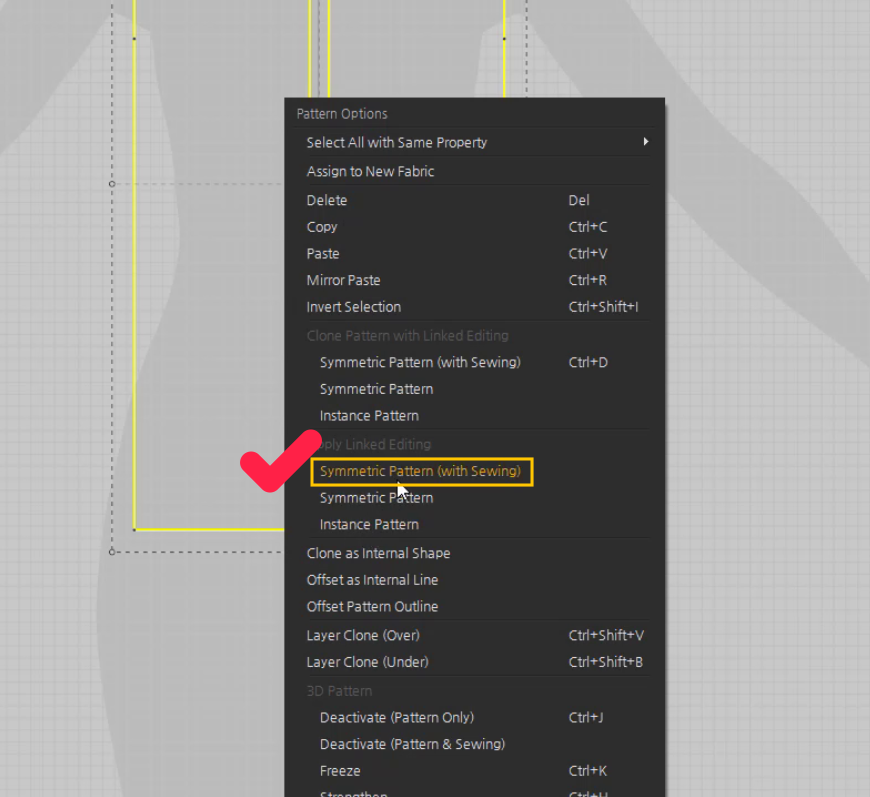
3. 파란색 선으로 바뀝니다. -> 시메트리 적용되었다는 표시
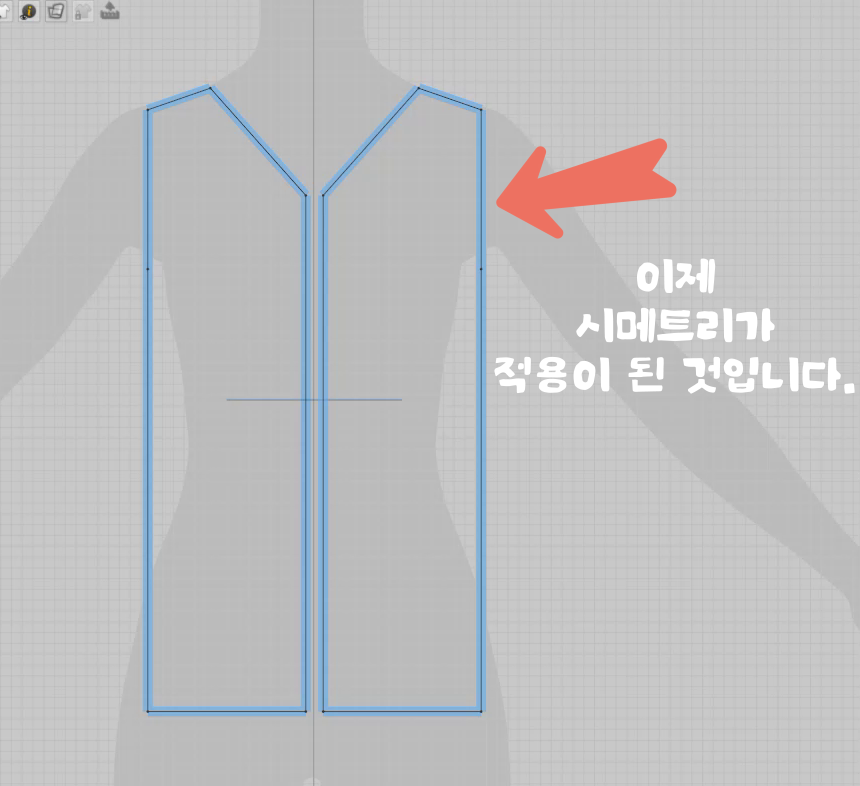
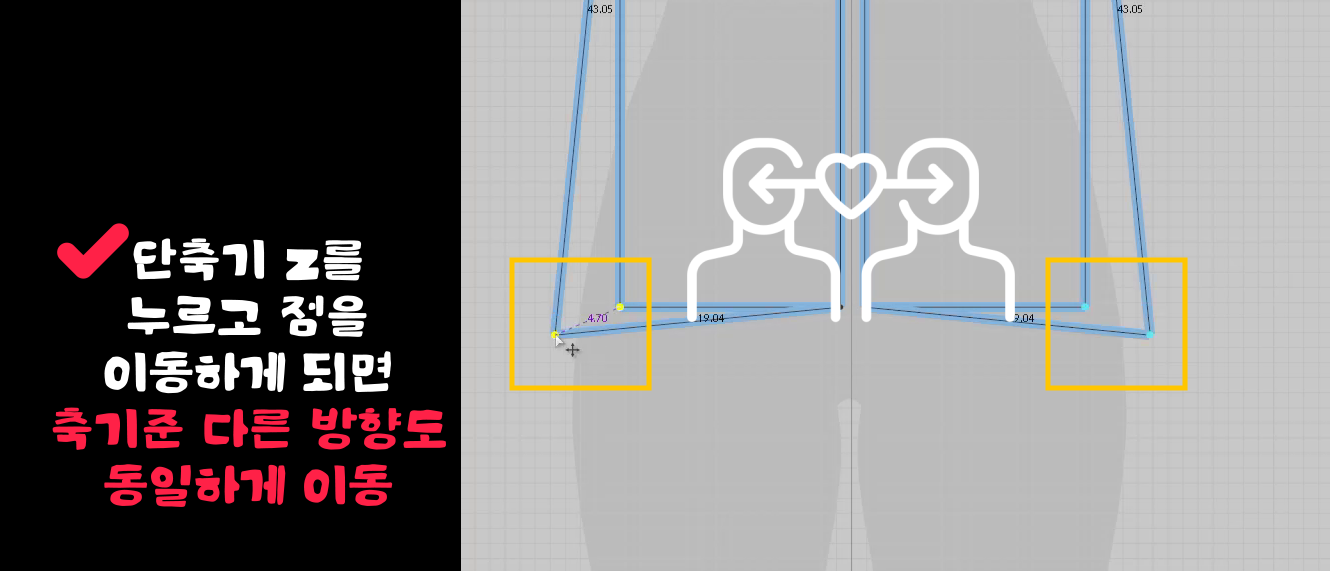
시메트리 개념 정리
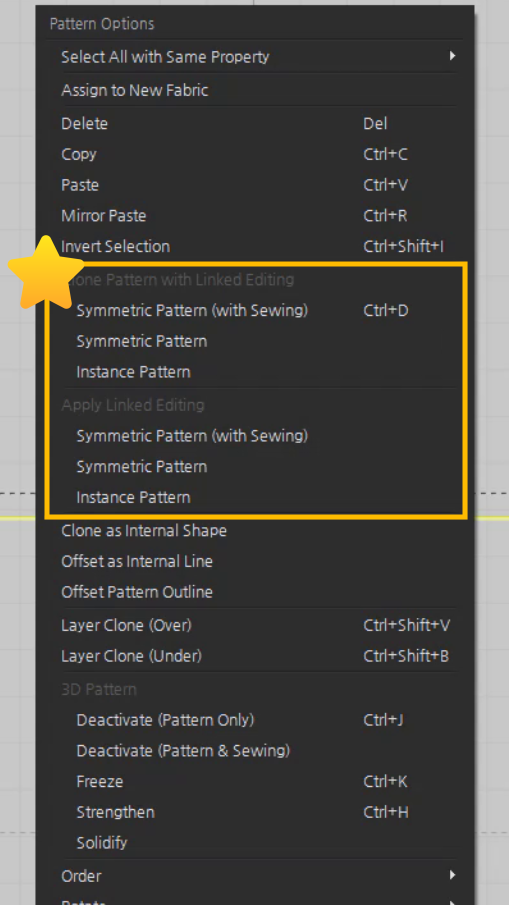
● clone pattern with linked editing
본인이 면을 반전 복사 붙여넣기 기능을 안쓴 상태에서 해당 기능을 선택하면 알아서 반전 복붙+ 원본과 해당 복사본을 연동시켜주는 기능
● apply linked editing
본인이 직접 면을 반전 복사 붙여넣기 기능을 사용한 후에 이미 있는 복사본과 원본을 모두 선택한 상태에서 선택된 객체끼리 연동시켜주는 기능
● clone pattern with linked editing vs apply linked editing
내가 이미 반전 복붙한 면이 있을때는 반전복붙한 면과 원본을 잡은 상태에서 apply linked editing아래의 시메트리 기능을 사용해야합니다.
반전 복붙한 면이 없고 원본만 있을때는 원본만 선택한 상태에서 우클릭-> clone pattern with editing 아래의 시메트리 기능을 사용해야합니다.
● clone pattern with linked editing 과 apply linked editing 아래의 시메트리 기능
symmertric with pattern, symmetric with pattern ( sewing ), instance pattern
symmetric pattern (with sewing)
– 시메트리 적용과 더불어 바늘질도까지 따라가게 연동해주는 기능
symmertric pattern
– 모양적인 부분만 따라가게 해주는 것입니다.
instance pattern
– 일반 복사 붙여넣기 이후 원본과 시메트리를 적용해주는 기능. 주의) 이때 반전복붙이 아니라 일반 복붙이다. 해당 기능은 좌우로 시메트리가 적용이 된 앞면의 도면을 그대로 일반 복붙을 할때 사용한다.